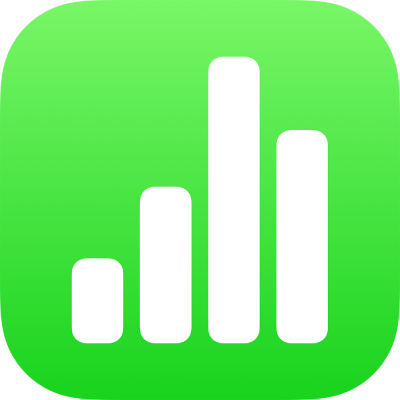
Pystysuuntaisen tekstin käyttäminen iPhonen Numbersissa
Numbers tukee pystysuuntaista tekstiä kuvioissa ja tekstilaatikoissa, joten voit syöttää ja muokata tekstiä ylhäältä alaspäin, kuten kiinan, japanin tai korean kielissä. Kukin uusi rivi näkyy edellisen rivin vasemmalla puolella.
Kun haluat käyttää pystysuuntaista tekstiä, laskentataulukkosi on oltava muotoiltuna kiinan, japanin tai korean kielelle tai vähintään yhden näistä kielistä on oltava laitteesi ensisijaisten kielten luettelossa. Katso Eri kielen muotoilun sisältävän laskentataulukon luominen ja Laskentataulukon kielen ja muotoilun muuttaminen.
Pystysuuntaisen tekstin lisääminen tekstilaatikkoon tai kuvioon
Voit koska tahansa laittaa pystysuuntaisen tekstin päälle tai pois päältä tekstilaatikoissa ja kuvioissa.
Valitse Numbers-appi
 iPhonellasi ja avaa laskentataulukko.
iPhonellasi ja avaa laskentataulukko.Napauta tekstilaatikkoa tai kuviota, johon haluat pystysuuntaisen tekstin.
Valitse Tee tekstistä pystysuuntainen.
Jos objekti sisältää jo tekstiä, se muuttuu pystysuuntaiseksi, ja kaikki lisäämäsi teksti on pystysuuntaista. Jos objektissa ei ole ennestään tekstiä, lisäämäsi teksti on pystysuuntainen.
Voit muuttaa tekstin takaisin vaakasuuntaiseksi napauttamalla objektia ja valitsemalla Tee tekstistä vaakasuuntainen.
Merkkien asettaminen vaakasuoraan pystysuuntaisessa tekstissä
Voit asettaa kaksi tai neljä merkkiä vaakasuoraan pystysuuntaisessa tekstissä. Se on hyödyllistä, kun haluat kirjoittaa muutamia latinalaisia merkkejä, kuten numeroita, vasemmalta oikealle.
Valitse Numbers-appi
 iPhonellasi ja avaa laskentataulukko.
iPhonellasi ja avaa laskentataulukko.Kirjoittaessasi pystysuuntaista tekstiä valitse kahdesta neljään merkkiä, jotka haluat pyörittää.
Napauta
 -painiketta ja napauta sitten Teksti-välilehdellä
-painiketta ja napauta sitten Teksti-välilehdellä  -painiketta.
-painiketta.Napauta Pyöritä vaakasuuntaiseksi.
Kun muokkaat vaakasuuntaisia merkkejä, voit esimerkiksi lihavoida tai kursivoida kaikki merkit, mutta et voi muokata yksittäisiä merkkejä.
Jos haluat vaakasuuntaisten merkkien näkyvän jälleen pystysuuntaisina, poista merkit ja syötä ne uudelleen.
Merkkien muuttaminen täyslevyisiksi
Voit muuttaa tekstiä täyslevyisiksi, pystysuoriksi merkeiksi.
Valitse Numbers-appi
 iPhonellasi ja avaa laskentataulukko, jossa on pystysuuntaista tekstiä.
iPhonellasi ja avaa laskentataulukko, jossa on pystysuuntaista tekstiä.Valitse pystysuuntainen teksti, jonka haluat muuttaa täyslevyiseksi.
Napauta
 -painiketta ja napauta sitten Teksti-välilehdellä
-painiketta ja napauta sitten Teksti-välilehdellä  -painiketta.
-painiketta.Napauta Muuta täyslevyiseksi.
Vinkkejä pystysuuntaisen tekstin käyttämiseen
Tässä on joitakin asioita, jotka kannattaa pitää mielessä, kun käytät pystysuuntaista tekstiä laskentataulukossasi:
Jos kopioit pystysuuntaista tekstiä sisältävän objektin, kuten tekstilaatikon tai kuvion ja sijoitat sen Pages-, Numbers- tai Keynote-dokumenttiin, objekti sisältää pystysuuntaista tekstiä myös toisessa dokumentissa.
Jos pystysuuntaista tekstiä objekteissa sisältävä Numbers-laskentataulukko avataan vanhemmassa Numbers-versiossa, joka ei tue pystysuuntaista tekstiä, koko teksti näkyy vaakasuunnassa.
iCloudin Numbersilla voidaan avata vain luku -tiedosto pystysuuntaista tekstiä sisältävästä laskentataulukosta.